Cómo mostrar los FPS en CS2
Aprende cómo mostrar tus FPS en Counter-Strike 2 usando la superposición de Steam o la consola del juego. Optimiza tu rendimiento con esta guía fácil.
Counter-Strike 2 ha revolucionado el mundo de los videojuegos con sus gráficos mejorados y una jugabilidad avanzada, gracias al potente motor Source 2. Como en cualquier shooter de ritmo rápido, tener un alto y estable número de Fotogramas Por Segundo (FPS) es crucial para un rendimiento óptimo. Conocer tus FPS te ayudará a hacer los ajustes necesarios para mejorar tu experiencia de juego. En esta guía, te mostraremos cómo mostrar los FPS en CS2 utilizando dos métodos sencillos.
¿Por qué son importantes los FPS en CS2?
Los FPS indican qué tan fluido corre tu juego. Un mayor número de FPS significa animaciones más suaves y controles más responsivos, lo que puede marcar la diferencia entre la victoria y la derrota en partidas competitivas.
Método 1: Usando la superposición de Steam
El cliente de Steam ofrece un contador de FPS integrado que puedes habilitar para cualquier juego. Así es como puedes activarlo:
Instrucciones paso a paso
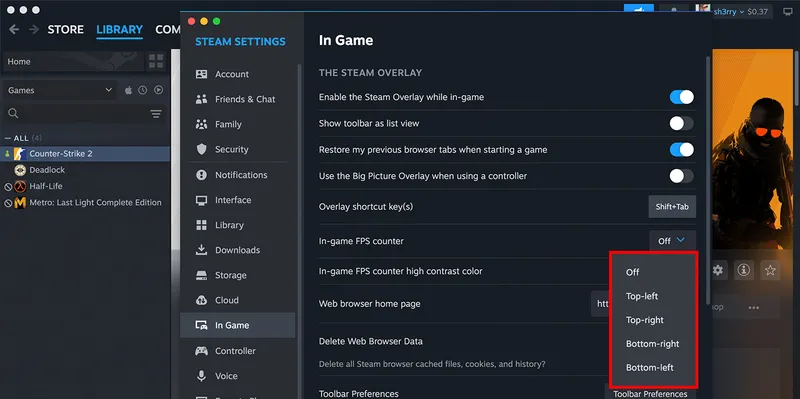
Abre la configuración de Steam: Inicia Steam y haz clic en Steam en la esquina superior izquierda, luego selecciona Configuración en el menú desplegable.
Navega a Configuración en el juego: En la ventana de configuración, haz clic en la pestaña En el juego.
Habilita el contador de FPS: Busca la opción etiquetada "Contador de FPS en el juego" y haz clic en el menú desplegable junto a ella.
Selecciona la posición del contador: Elige dónde quieres que aparezca el contador de FPS en tu pantalla (arriba-izquierda, arriba-derecha, abajo-izquierda, abajo-derecha).
Opcional - Color de alto contraste: Marca la casilla "Color de alto contraste" si deseas que el contador de FPS sea más visible.
Haz clic en OK: Guarda los cambios haciendo clic en el botón OK.
Inicia CS2: Inicia Counter-Strike 2, y verás el contador de FPS en la posición que hayas elegido.
Método 2: Usando la consola del juego
CS2 permite usar comandos de consola para mostrar métricas detalladas de rendimiento, incluidos los FPS. Aquí te mostramos cómo hacerlo:
Habilitar la consola de desarrollador
Abre la configuración del juego: Inicia CS2 y haz clic en el icono de Configuración (icono de engranaje) en el menú principal.
Ve a Configuración del juego: En el menú de configuración, navega a la pestaña Juego.
Habilita la consola: Busca la opción etiquetada "Habilitar consola de desarrollador (~)" y configúrala en "Sí".
Aplica los cambios: Haz clic en Aplicar para guardar los cambios.
Mostrar FPS usando un comando de consola
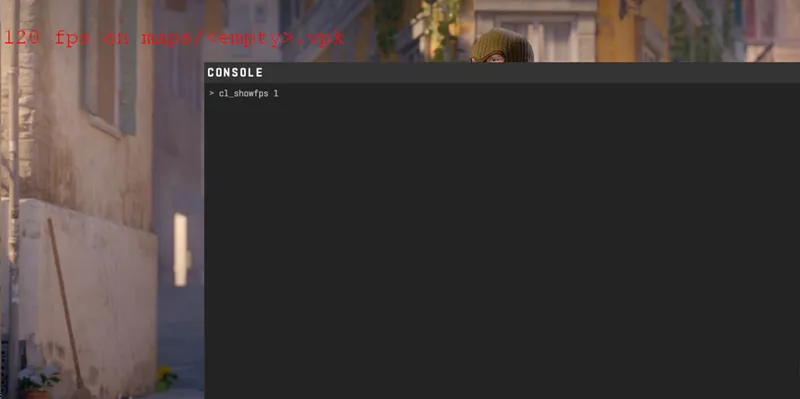
Abre la consola: Presiona la tecla
~(generalmente ubicada debajo de la teclaEsc) para abrir la consola de desarrollador.Introduce el comando: Escribe
cl_showfps 1y presiona Enter.Ver los FPS: Ahora verás tus FPS en la esquina superior izquierda de la pantalla.
Consejo: Si deseas una visualización más detallada, puedes usar net_graph 1. Esto mostrará información adicional como ping, pérdida de paquetes y más.
Ocultar la visualización de FPS
Si en algún momento deseas ocultar el contador de FPS:
Abre la consola: Presiona
~para acceder a la consola.Desactiva el contador de FPS: Escribe
cl_showfps 0y presiona Enter.
¿Por qué son importantes los FPS altos en CS2?
En un juego competitivo como CS2, cada milisegundo cuenta. Un mayor número de FPS proporciona:
Jugabilidad más fluida: Reduce los tirones y el desgarro de pantalla.
Mejor capacidad de respuesta: Menor retraso de entrada para reacciones más rápidas.
Claridad visual: Es más fácil seguir a los objetivos en movimiento.
Mientras que optimizar los FPS mejora el rendimiento, personalizar tu juego aumenta la diversión. Visita Waxpeer para explorar una vasta colección de skins e ítems de CS2. ¡Destácate en cada partida con acabados únicos en tus armas y cosméticos para tus personajes!